在 Microsoft Teams 的即時活動中管理 Q&A
重要:
-
Teams 即時活動將不再如先前所宣佈,於 2024 年 9 月 30 日消失。 雖然我們仍建議 您切換至 Teams 市集 以取得新功能和體驗,但您現在可以在 2024 年 9 月之後排程即時活動。
-
如需詳細資訊,請閱讀 此部落格文章 以取得詳細資訊。
使用 Q&A 選項建立即時活動時,出席者可以透過管理的 Q&A 與 製作人和演示者 互動。

觀看這段影片,概略瞭解如何在Teams即時活動中調製Q&A。
活動之前
即使活動尚未開始,出席者加入活動后,也能在Q&A 中開始詢問問題。 仲裁者只能看到這些問題,直到仲裁者將這些問題發佈到活動為止。
活動期間
根據預設,Q&A 會在事件開始時針對問題開啟。 仲裁者接著可以使用 Q&A 切換開關來控制出席者何時可以提出問題。
開啟或關閉 Q&A
-
選取會議控制件中的 [ 顯示 Q&A


![切換顯示為 [開啟]](https://support.content.office.net/zh-tw/media/dad4172e-b597-4b36-bcd9-a134dbb3557e.png)
-
若要防止出席者輸入問題,請選取切換開關。 切換開關接著會顯示 [ 已關閉]。
回復問題
一開始所有問題都會出現在 [ 新增] 索引 標籤上。
公開回應
-
選 取問題上方的 [發佈 ],立即讓所有人看到。
![[新增] 索引標籤是第一個索引標籤](https://support.content.office.net/zh-tw/media/1c518e79-7dbb-46a5-85ce-bd84e6fe55d7.png)
-
在 [ 已發佈] 索引標籤的撰寫方塊中輸入您的回復,然後選取 [傳送

![[已發佈] 索引標籤是第二個索引標籤](https://support.content.office.net/zh-tw/media/925a4b9d-53f4-492b-9b49-ba06d7628f93.png)
附註: 您也可以傳送回復, 然後 將問題設為公開並回答。
若要對問題按「讚」,請選取豎起大拇指圖示 ![[讚] 按鈕](https://support.content.office.net/zh-tw/media/82b30ca8-55c3-43bd-b2e2-88b11cfe5e5c.png)
私下回應
-
在 [ 新增] 索 引標籤的 [私人回復] 方塊中輸入您的答案,然後選取 [傳送

張貼公告
若要傳送訊息給所有人,請在窗格底部的 [張貼公告 ] 方塊中輸入,然後選取 [傳送 
拒絕問題
-
若要從 Q&A 中移除問題,請選取 [解除]。
問題會移至 [ 解除] 索引 標籤。
您也可以選取 [刪除 ] 圖示 ![[刪除] 按鈕](https://support.content.office.net/zh-tw/media/57b86741-fc81-448f-8571-ed6d66250e1c.png)
活動結束後
活動結束后,您可以下載報表,包括 Q&A 報告。
-
移至您的Teams行事曆,然後按兩下活動邀請。
-
選取 Q&A 報表旁的向下箭號。
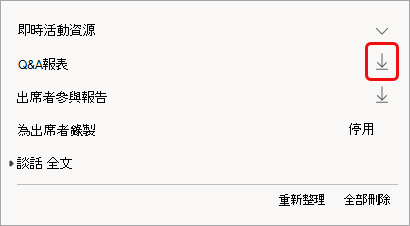
報告會以 .CSV 檔案的形式下載到電腦的 [下載] 資料夾。










